iPhone7を活用する方法
- iPhone7データ復元・移行
- iPhone8バックアップ&復元
- iPhone8 機種変更
- AndroidからiPhone8
- iPhone8 データバックアップ
- iPhone8 データ復元
- iPhone8 写真復元
- iPhone8 連絡先復元
- iPhone8 メモ復元
- iPhone8 動画復元
- iPhone8 メッセージ復元
- iPhone8 リンゴループ復元
- iPhone8 リカバリーモード
- iPhone8の最新情報
- iPhone8 価格・値段
- iPhone8 カラー・色
- iPhone8 サイズ・大きさ
- iPhone8 有機ELディスプレイ
- iPhone8 デュアルSIM
- iPhone8 ワイヤレス充電
- iPhone8 イヤホンジャック
- iPhone8 4インチ
- iPhone8 顔認証搭載
- iPhone X 最新情報
- iOS 11に関する最新情報
- iOS 11はいつ?
- iOS 11 新機能
- iOS 11 画面録画
- iOS 11 Wi-Fi
- iOS 11 機内モード
- iOS 11 ダークモード
- iOS 11 対応機種
- iOS 11 iPhone 5
- iOS 11 空き容量
- iOS 11 アップデート
- iOS 11 ダウンロード
- iOS 11ベーター版インストール
- iOS 11 リンゴループ
- iOS 11 リカバリーモード
- iOS 11 不具合
- iOS 11 アップデート エラー
- iOS 11 アップデート 失敗
- iOS 11 ダウングレード
- iOS 10.3
カテゴリ: iPhone7/iPhone8
新機種iPhone7・7 Plusで一番使用する物と言えば、電話帳になるのですが、電話帳は良く使用する分間違って削除してしまう確率が高い物でもあるのです。
そして間違って削除してしまうと電話ができなくなるというレベルでは終わらず大事な人との会話ができなくなってしまうのです。 特に仕事ので電話で取引先との電話や上司の電話番号など仕事に支障が出てしまう可能性があるものであれば更にショックは大きくなります。
このようにならないように間違えて削除してしまった電話帳に復元する方法を把握しておく必要があるのです。iPhone7・7 Plus電話帳復元する方法として上げると3つの方法が考えられます。
iTunesを使用してiPhone7・7 Plusの電話帳復元方法
毎回とっているバックアップから復元する方法になります。
こちらはバックアップを取得している事限定になるので、バックアップを取得していない場合は復元ができません。
しかし、相性のいい復元方法なのでバックアップを毎回取得している方はこちらの方法で復元していきましょう。
![]()
iCloudを使用してiPhone7・7 Plus電話帳復元方法
こちらはiTunesと仕組みは同じになります。
ただ保存先がクラウドと呼ばれるサーバーになりますので、復元する際はログインして復元していくことになります。
こちらもバックアップを取得している事限定になりますので、注意が必要です。
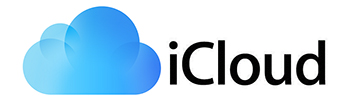
dr.fone-iPhoneデータ復元 を使用した復元方法
iTunesでもiCloudでもバックアップを取得していないために復元ができないという方にお勧めしたい方法として、「dr.fone-iPhoneデータ復元 」を使用した復元方法があります。
dr.fone-iPhoneデータ復元 はiOS端末から復元というシステムを持っており、バックアップを取得していなくても端末から直接復元する事が出来ます。 そのため、バックアップを取得していなくて、復元を諦めていたという方は、こちらの方法を用いて、復元対応をしましょう。
「dr.fone-iPhoneデータ復元 」でiPhone7・7 Plus電話帳の電話帳を復元手順は以下の通りです。
ステップ1:iPhone7をパソコンに接続
dr.foneを起動して、メイン画面の「データ復元」機能をクリックします。

iPhone7をパソコンに接続、「iOSデータを復元」という復元モードに入ります。
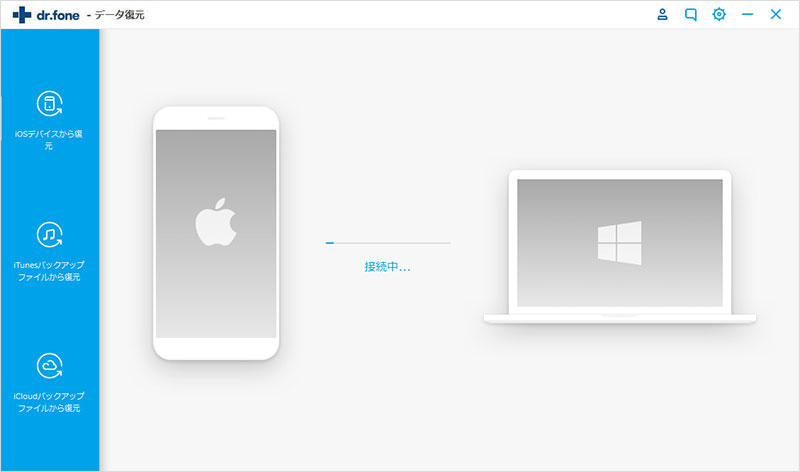
ステップ2:iPhone7の誤って削除した電話帳をスキャン
パソコンに接続したら、復元するデータのタイプを選択してくださいという以下の画面が出てきます。「全てを選ぶ」をチェックに入れた場合、デバイス上の削除されたデータや既存データ両方を検出します。スキャン時間を短縮したい場合、復元したいデータのタイプを選択してください。

復元したいデータのタイプを選択して、「開始」ボタンをクリックすると、デバイスを分析し始めます。

デバイスを分析した後、iPhone7の誤って削除した電話帳を自動的にスキャンします。

スキャンが完了後、検出されたデータを自動的にプレビューし、確認できます。スキャンされた項目は下記画面左側のようにカテゴリー別に分類されます。
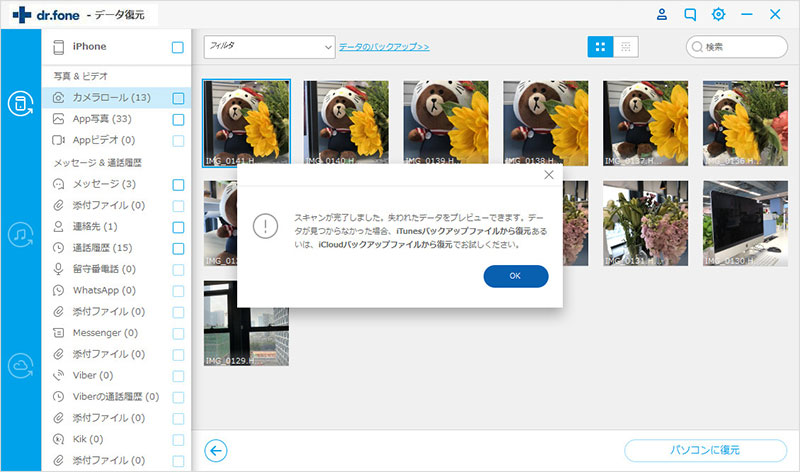
ステップ3:iPhone7の連絡先・電話帳の復元が開始
画面の右下に「デバイスに復元」と「パソコンに復元」二つ選択肢があり、自由に選択して復元が始まります。
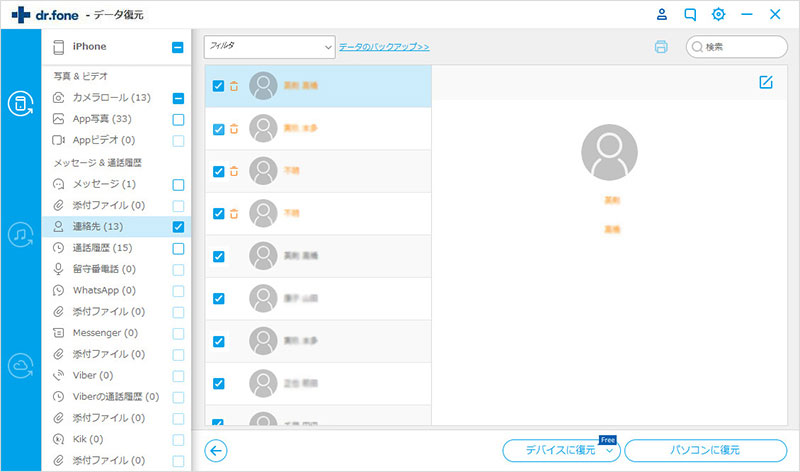
このようにiPhone7の連絡先・電話帳を復元する方法は沢山あるので、自分にあった方法を選んで後悔しない復元対応をしていきましょう。
特に、dr.fone-iPhoneデータ復元 を用いた復元方法は壊れた端末からも復元できるので、もしiPhone7が壊れてデータが復元できない場合はこちらの方法を用いましょう。
また、dr.fone-iPhoneデータ復元 にはiTunesやiCloudからの復元も対応できるので、「dr.fone-iPhoneデータ復元 」を持っているだけで総合的な対応ができるようになっています。 現代では幅広い復元方法が存在しています。
iPhone7の削除した連絡先・電話帳を復元する手順は以下動画をご参照ください。

dr.fone-iPhoneデータ復元
iPhone7・7 Plusの電話帳復元の方法
- iPhone・iPad・iPod Touchの削除したデータを簡単に復元
- 安全・迅速・簡単でデータ復元!
- 業界で復元率が高いiPhoneデータ復元ソフト!
- iPhone・iPad・iPod Touchの紛失した写真・連絡先・メモ・メッセージなどを復元
- 最新のiPhone 11/Pro/Pro MaxやiOS 13に完全対応!




akira
編集